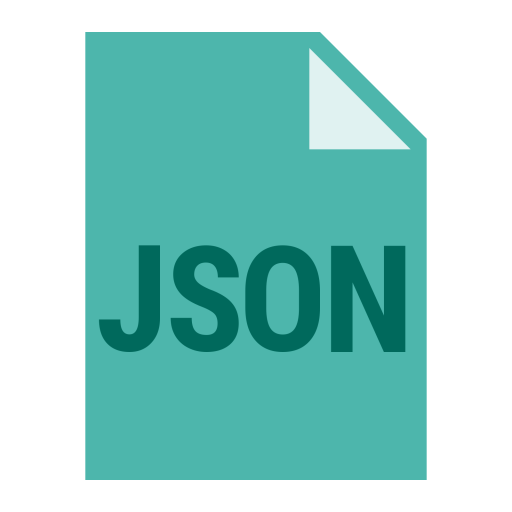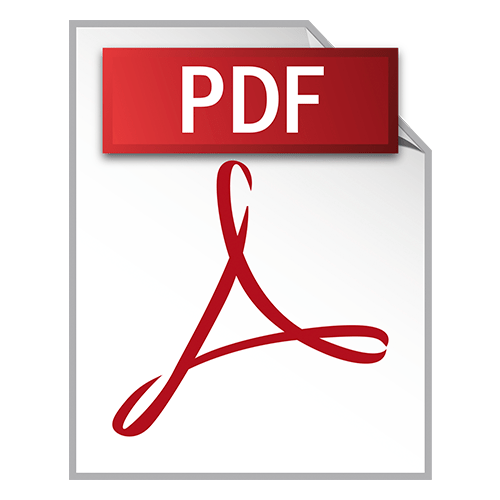Зміст
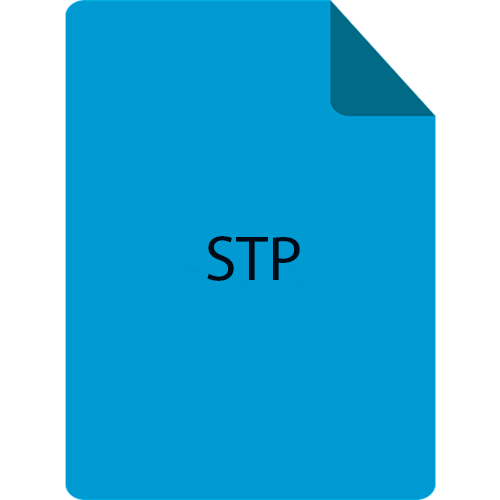
STP є універсальним форматом, за допомогою якого відбувається обмін даними 3D-моделі між такими програмами для інженерного проектування як Компас, АвтоКАД та інші.
Програми для відкриття файлу STP
Розглянемо софт, який може відкривати даний формат. В основному це CAD-системи, але в той же час розширення STP підтримується і текстовими редакторами.
Спосіб 1: Компас-3D
Компас-3D є популярною системою для тривимірного проектування. Розроблений і підтримується російською фірмою АСКОН.
- Запускаємо Компас і натискаємо по пункту &171; відкрити & 187; в основному меню.
- У вікні Експлорера переходимо до директорії з вихідним файлом, вибираємо його і клацаємо & 171; відкрити & 187; .
- Об'єкт імпортується і відображається в робочій області програми.
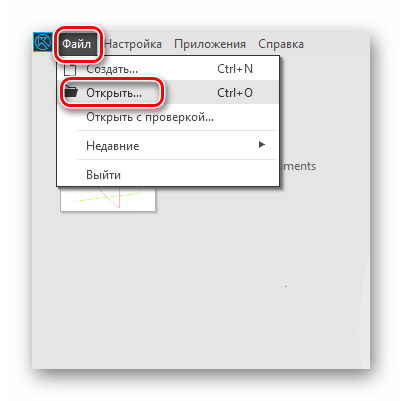
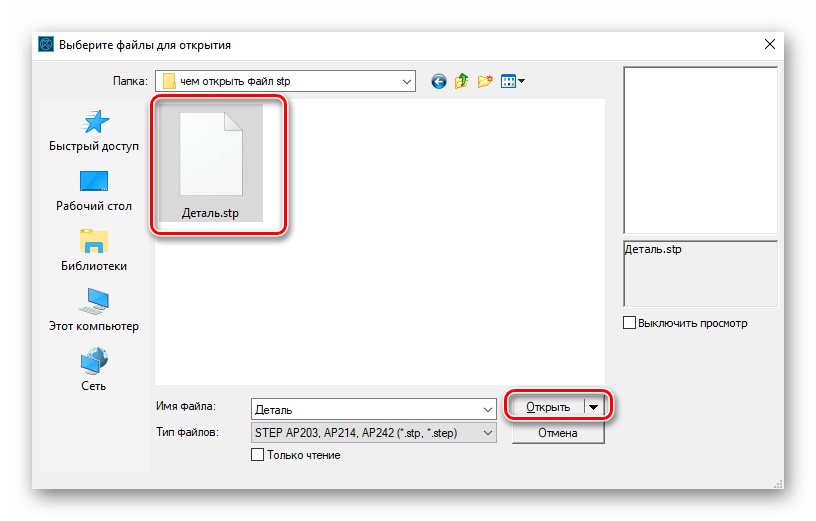
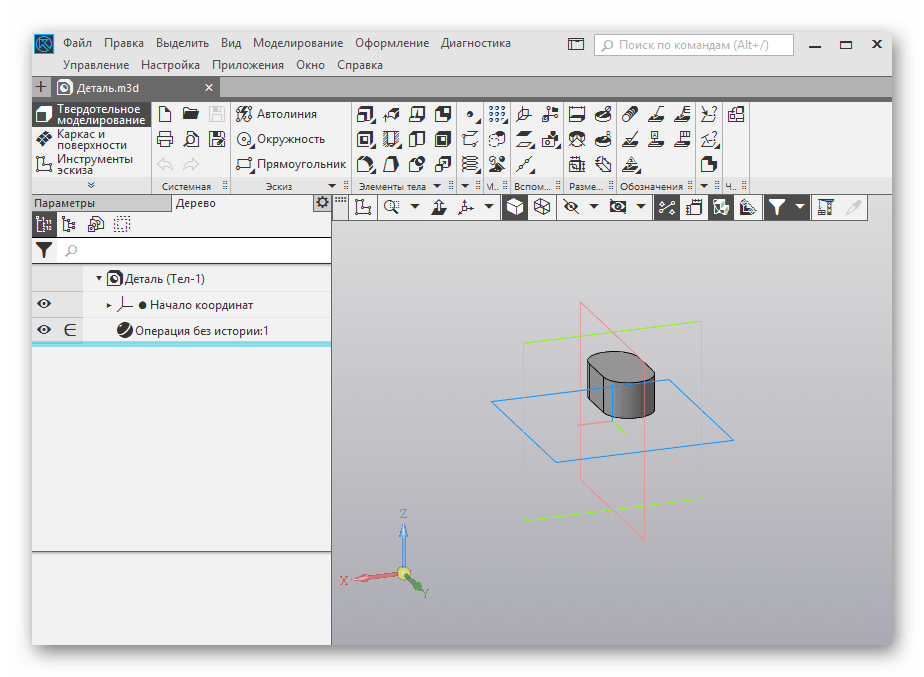
Спосіб 2: AutoCAD
AutoCAD - це софт від компанії Autodesk, який призначений для 2D і 3D моделювання.
- Запускаємо АвтоКАД і переходимо у вкладку & 171; Вставка&187; , де тиснемо &171; імпорт & 187; .
- Відкривається &171;Імпорт файлу&187; , в якому відшукуємо STP файл, а потім виділяємо його і натискаємо на & 171; відкрити & 187; .
- Відбувається процедура імпорту, після якої 3D-модель відображається в області АвтоКАД.
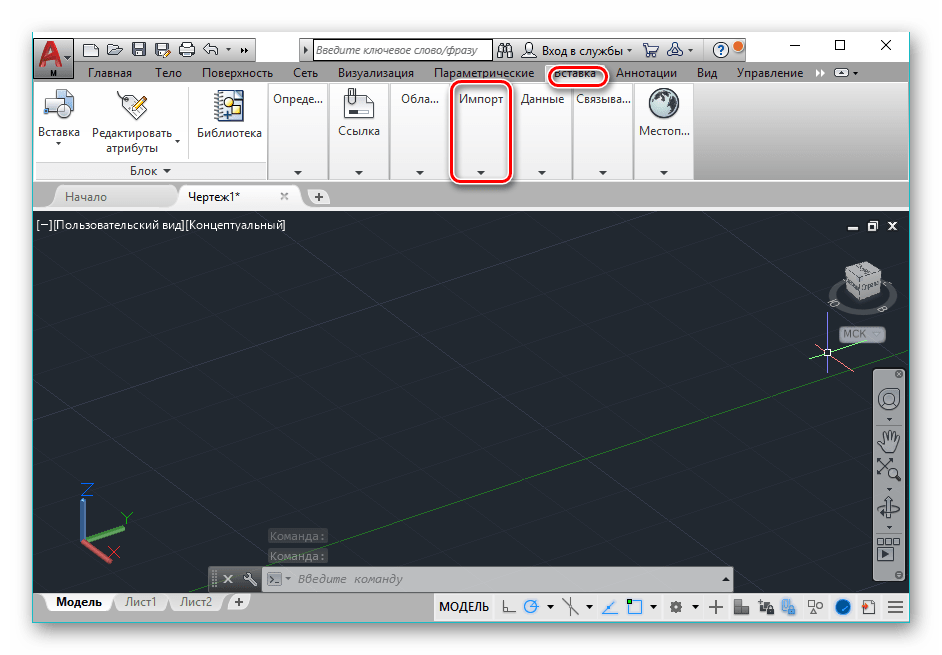
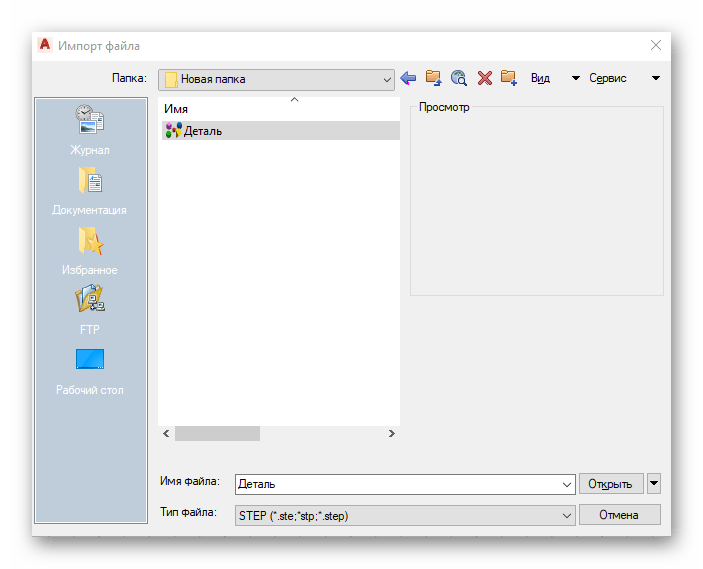
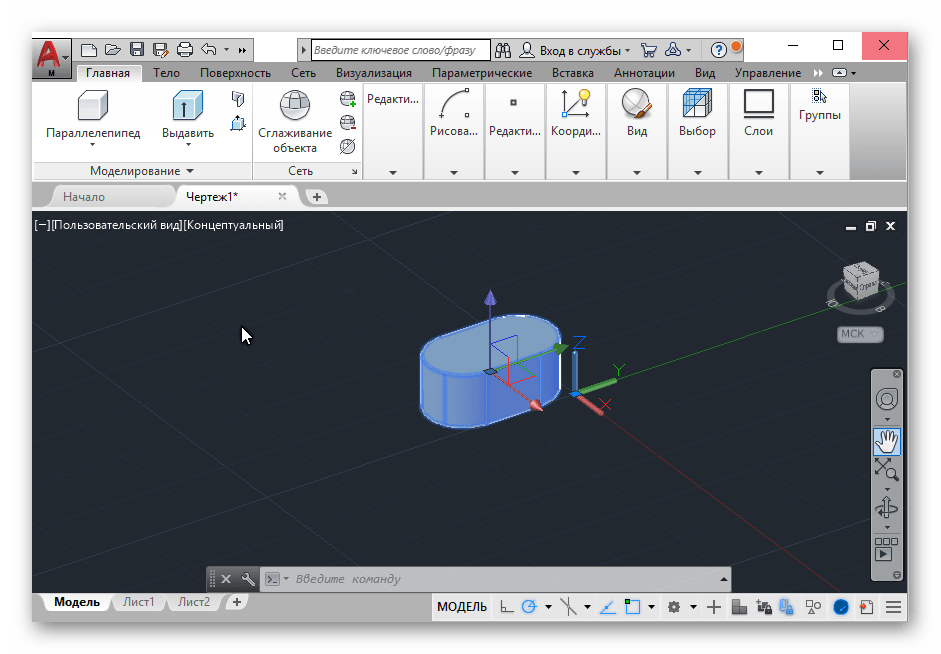
Спосіб 3: FreeCAD
FreeCAD являє собою систему проектування, розроблену на основі відкритого коду. На відміну від Компас і АвтоКАД, вона безкоштовна, а її інтерфейс має модульну структуру.
- Після запуску ФриКАД переходимо в меню &171;Файл&187; , де натискаємо на & 171; відкрити & 187; .
- В браузері відшукуємо каталог з потрібним файлом, позначаємо його і натискаємо & 171; відкрити & 187; .
- STP додається до програми, після чого її можна використовувати для подальшої роботи.
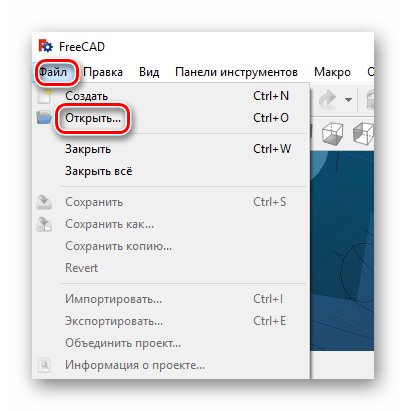
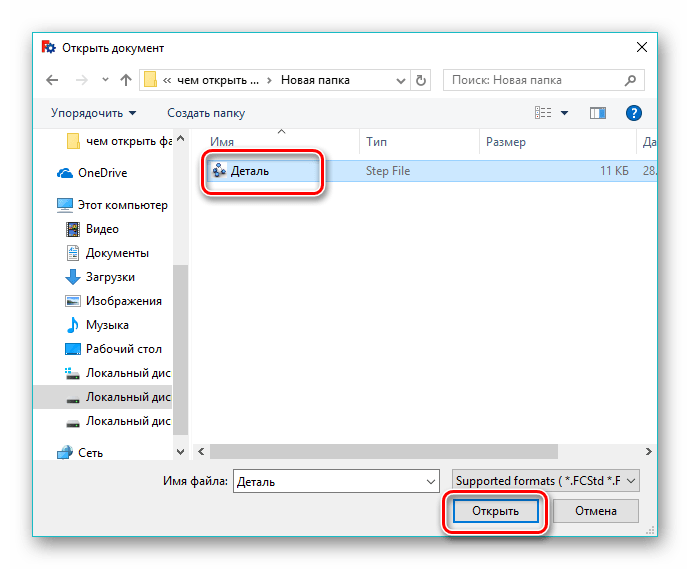
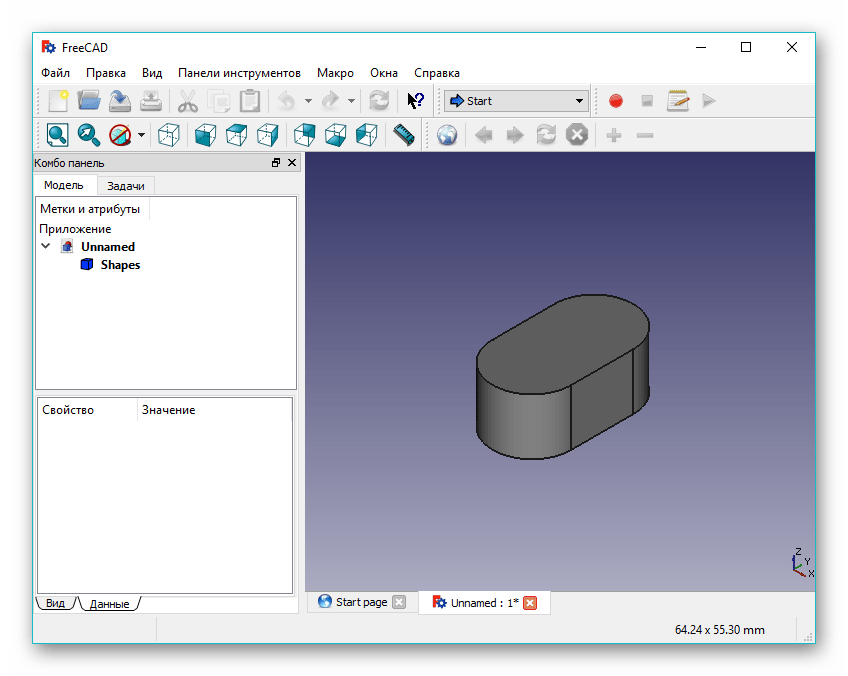
Спосіб 4: ABViewer
ABViewer - універсальний переглядач, конвертор і редактор форматів, які використовуються для роботи з дво-, тривимірними моделями.
- Запускаємо додаток і тиснемо по напису &171;Файл&187; , а потім & 171; відкрити & 187; .
- Далі потрапляємо у вікно Провідника, де переходимо в директорію з STP файлом, використовуючи мишку. Виділивши його, клацаємо & 171; відкрити & 187; .
- В результаті 3D-модель відображається у вікні програми.
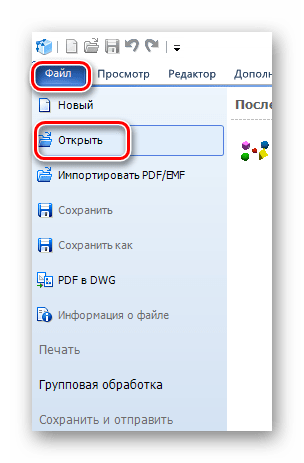
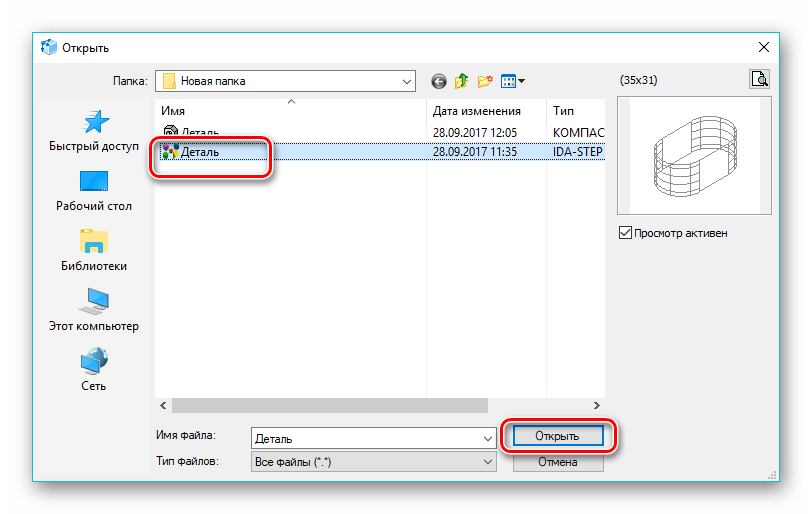
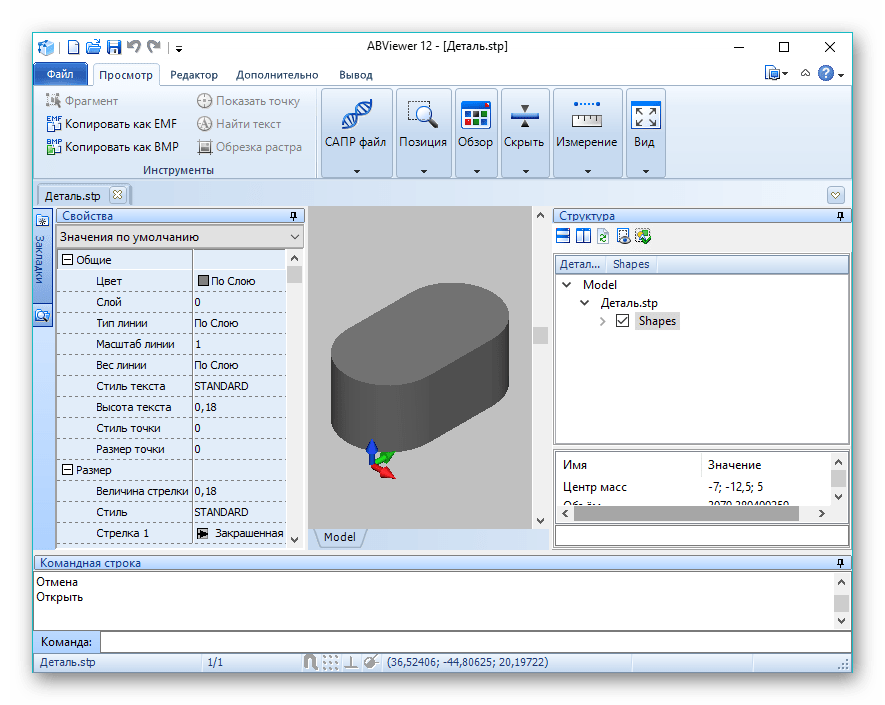
Спосіб 5: Notepad++
Для перегляду вмісту файлу з розширенням STP можна скористатися Notepad++ .
- Після запуску Ноутпад натискаємо & 171; відкрити & 187; в головному меню.
- Відшукуємо необхідний об'єкт, позначаємо його і тиснемо &171; відкрити & 187; .
- Текст файлу виводиться в робочій області.
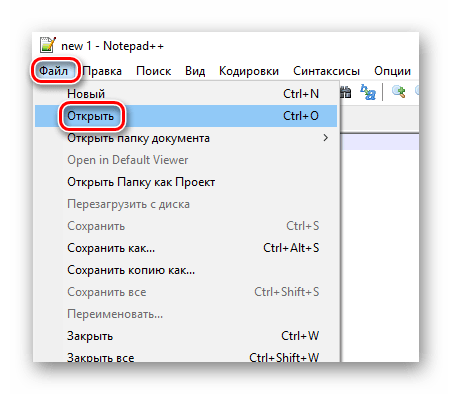
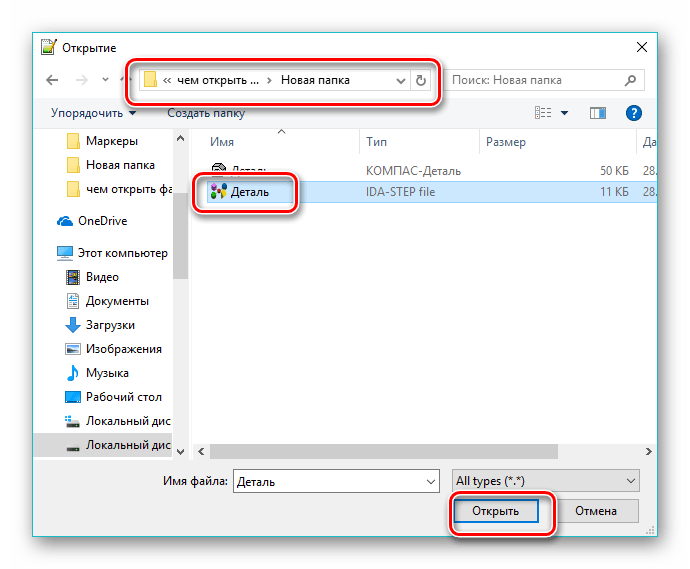
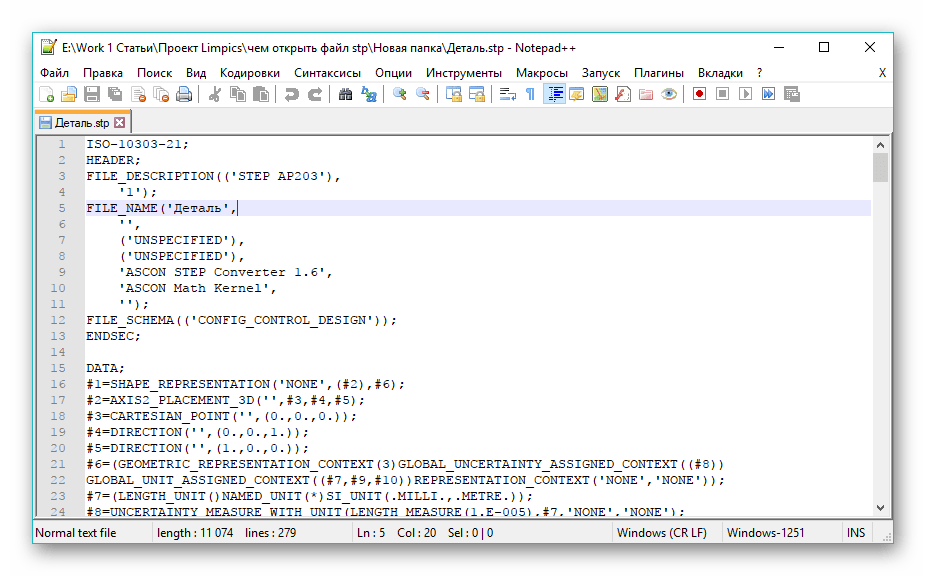
Спосіб 6: Блокнот
Крім Ноутпад, розглянуте розширення також відкривається в блокноті, який встановлений в системі Windows.
- Перебуваючи в блокноті, вибираємо пункт &171; відкрити & 187; , розташований в меню &171; Файл & 187; .
- В Провіднику переміщаємося в необхідну директорію з файлом, після чого натискаємо & 171; відкрити & 187; , попередньо виділивши його.
- Текстовий вміст об'єкта відображається у вікні редактора.
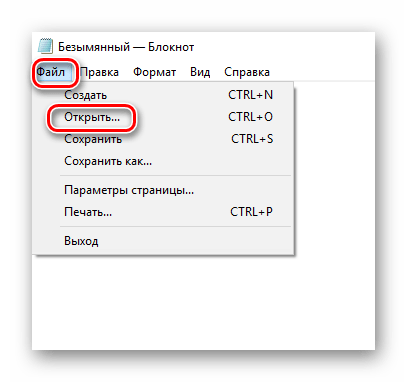
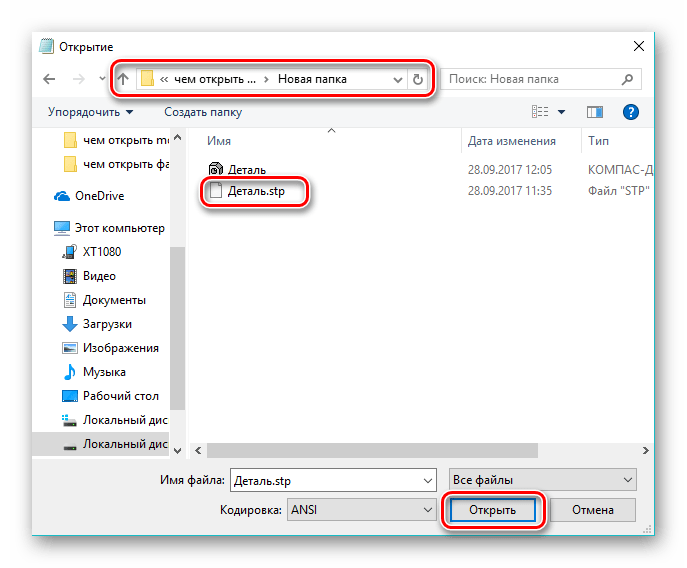
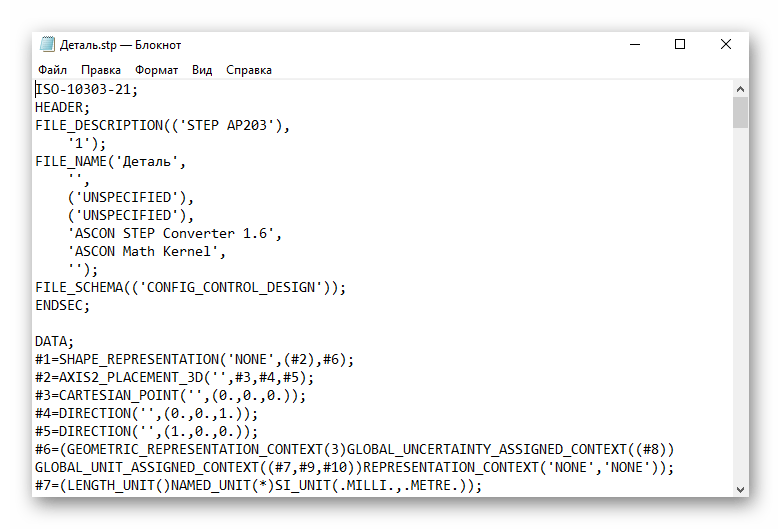
Із завданням відкриття STP файлу справляється все розглянуте по. Компас-3D, AutoCAD і ABViewer дозволяють не тільки відкрити вказане розширення, але і конвертувати його в інші формати. З перерахованих CAD-додатків тільки FreeCAD має безкоштовну ліцензію.